Dokumentationszentrum
Umfassende technische Handbücher und Anleitungen, die Ihnen helfen, HARSLE-Maschinen zu beherrschen und Ihre Metallbearbeitungseffizienz zu optimieren
Wie beginne ich mit CYBELEC CybTouch 12?
Wenn Sie CYBELEC CybTouch 12 kennenlernen möchten, sind Sie hier richtig. Die Bedienung dieses fortschrittlichen Touch-Bediensystems ist für alle in der Metallverarbeitung entscheidend. In diesem Artikel führe ich Sie durch die wichtigsten Schritte und Funktionen des CYBELEC CybTouch 12 und stelle sicher, dass Sie diese Technologie effizient in Ihren Arbeitsablauf integrieren können. Egal, ob Sie Einsteiger oder erfahrener Profi sind und Ihre Maschinenabläufe optimieren möchten – dieser Leitfaden bietet Ihnen die nötigen Einblicke, um die Möglichkeiten des CybTouch 12 effektiv zu nutzen.
Einführung
Beim Einstieg in die CYBELEC CybTouch 12Beachten Sie, dass diese Anleitung je nach Softwareentwicklung und der vom CybTouch-Controller gesteuerten Abkantpresse (Konfiguration/Funktionen) möglicherweise nicht vollständig mit Ihrer aktuellen CybTouch-Version übereinstimmt. Die Unterschiede sind jedoch gering und gewährleisten einen reibungslosen Übergang und Lernprozess.
Allgemeine Navigation

- Menüschaltfläche
Mit der Menütaste können Sie den gewünschten Bildschirm direkt auswählen (hinspringen).

2. Statusseitenzone
Um mit CYBELEC CybTouch 12 zu beginnen, ist es wichtig, sich mit der intuitiven Benutzeroberfläche vertraut zu machen, einschließlich der Statusseitenzone. Durch kurzes Berühren der Statusseitenzone erhalten Sie Zugriff auf die Statusseite. Wenn Sie diese Zone länger als 2 Sekunden berühren, wird die Halbautomatischer Modus.
3. Bildschirmreinigung
Um den Bildschirm bei eingeschaltetem CybTouch zu reinigen, berühren Sie die Taste. Verwenden Sie dazu nur ein feuchtes, weiches Tuch mit Seife oder einem neutralen Reinigungsmittel.
Statusseite
Um mit CYBELEC CybTouch 12 zu beginnen, sollten Sie zunächst die Statusseite erkunden. Dort wird der Status aller Ein- und Ausgänge sowie der Achsenpositionen der NC angezeigt. Diese Funktion ist bei der Einrichtung und Fehlerbehebung, insbesondere bei vor Ort installierten Maschinen, unerlässlich.
Greifen Sie von überall aus einfach darauf zu, indem Sie die Statusseitenzone, und beenden Sie das Programm durch Drücken des Pfeils links.

Achsen verfügen über spezielle Indikatoren. Ihre Farbe zeigt die Position der Achse im Verhältnis zur Toleranz an.
Mögliche Zustände sind:

Benutzereinstellungen

Um die Seite „Benutzereinstellungen“ zu verlassen, berühren Sie die Menüschaltfläche.
- Sprache
Um CYBELEC CybTouch 12 optimal nutzen zu können, müssen Sie zunächst Ihre Spracheinstellungen konfigurieren. Tippen Sie dazu einfach auf die Option „Sprache“ auf dem Bildschirm, um die verfügbaren Sprachen zu durchsuchen:
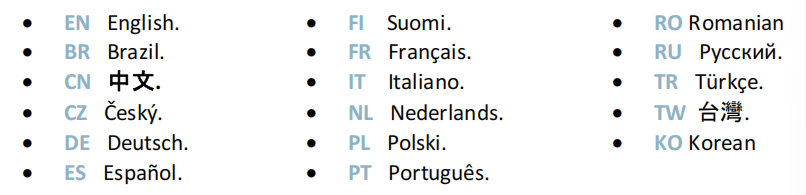
Die Liste der verfügbaren Sprachen kann sich ändern und im Laufe der Zeit erweitert werden.
2. Längeneinheiten
Wählen Sie zwischen mm, Zoll oder „Keine“. Wenn „Keine“ ausgewählt ist, verwendet das System standardmäßig Millimeter.
3. Krafteinheiten
Wählen Sie zwischen Tonne, kN oder Tonnen, um die Kraftmesseinheit festzulegen.
4. Kraft / Länge Einheiten
Konfigurieren Sie dies auf Tonnen/m, kN/m oder Tonnen/Fuß, um die Kraft pro Länge genau zu messen.
5. Sigma-Einheiten
Zur Auswahl der Sigma-Maßeinheit stehen kg/mm², N/mm² und psi (*1000) zur Verfügung.
6. Achsen anzeigen Positionswerte
Diese Funktion zeigt die Achsenpositionen auf dem Biegungsnummer Seite.
- Bei Einstellung auf NEINwird die Position der Achsen Y1, X und R während der Bewegungen des Strahls angezeigt.
- Bei Einstellung auf ja1werden die Positionen der Achsen (Y1, Y2, X und R) während ihrer jeweiligen Bewegung angezeigt.
- Bei Einstellung auf ja2werden die Positionen der Achsen (Y1, Y2, X und R) ständig unter ihren jeweiligen Sollwerten angezeigt.
7. Grafische Darstellung anzeigen Teileseite
Bei Einstellung auf Ja, diese Schaltfläche

wird angezeigt auf dem Biegungsnummer Seite für alle grafischen Teile und bietet Zugriff auf die Grafische Seite.
8. Seite anzeigen L-Alpha-Nummer
Bei Einstellung auf Ja, dieser Parameter ermöglicht den Zugriff auf die L-Alpha-Modus. Diese Schaltfläche

wird dann auf der Seite „TouchProfile-Modus“ angezeigt.
9. Gebogenes Teil anzeigen
Dieser Parameter ermöglicht dem Bediener, den Zustand des Teils vor und nach der Biegung im Seite „Biegesequenzierung“.
10. Biegung numerisch Seite
Beim Einstieg in CYBELEC CybTouch 12 ist die Anpassung der Anzeigeeinstellungen unerlässlich. Das System bietet einen Parameter zur Auswahl der Anzeige von Informationen auf dem Biegungsnummer Seite.
Durch Auswahl von „Alles in einem„Sie können alle Parameter anzeigen, die sich auf Ihr Teil oder Ihre Biegung beziehen, eine Funktion, die aufgrund der Bildschirmgröße exklusiv bei CybTouch 12 verfügbar ist.
Bei Einstellung auf „Mehr Seite“, diese Schaltfläche
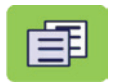
wird auf der numerischen Seite „Biegung“ angezeigt und ermöglicht den Zugriff auf die unten angezeigte Spezialseite.

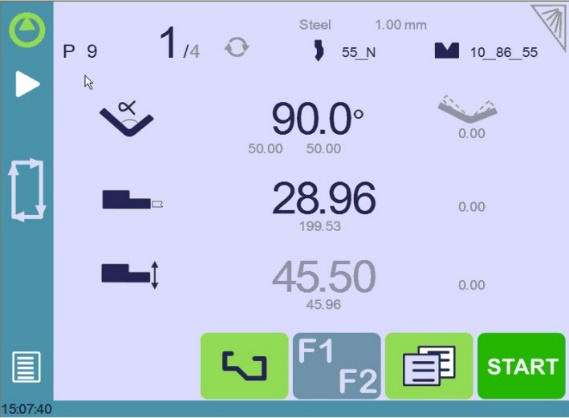
11. Handbuch anzeigen Taste
Wenn dieser Parameter auf „Ja“ gesetzt ist, wird auf der linken Seite des Bildschirms eine manuelle Schaltfläche angezeigt, die direkten Zugriff auf die Seite „Manuelle Achsenbewegung“ ermöglicht.
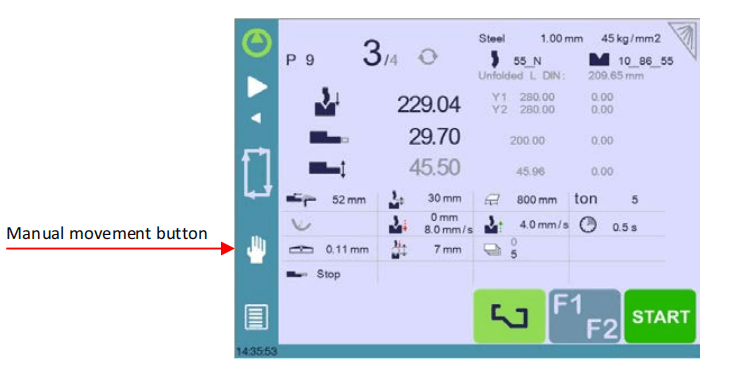
12. Materialien
Um mit CYBELEC CybTouch 12 zu beginnen und Ihre Materialien effizient zu verwalten, können Sie auf die Seite „Materialien“ zugreifen. Dort können Sie Standardeigenschaften anpassen oder neue Materialien konfigurieren. Beachten Sie, dass der Zugriff auf diese Seite von den Parametereinstellungen Ihres Geräts abhängt und ein Passwort der Stufe 2 erforderlich ist.

Auf der Seite „Materialien“ können Sie mehrere wichtige Details anzeigen und ändern:
- Material: Aktuell ausgewähltes Material, z. B. Stahl.
- Standarddicke: Wird beim Erstellen eines neuen Teils automatisch basierend auf dem Material ausgewählt.
- Standard-Sigma: Beispielsweise 45 für Stahl, wichtig für Berechnungen im Zusammenhang mit Materialeigenschaften.
- Angezeigt: Gibt an, ob das Material zur Auswahl und Verwendung verfügbar ist.
- K DIN 6935: Ein Korrekturfaktor für die Berechnung der Rohlingslänge nach DIN 6935. Beachten Sie, dass dieser Wert die Dicke in der Formel verändert.
- Vordefinierte Dicke.: Sie können für das ausgewählte Material bis zu sieben verschiedene Dicken definieren.
- Dicke Min./Max.: Legt den Bereich für die zulässige Materialstärke fest.
- Rückfederungskorrektur: Wird automatisch bei der Erstellung neuer Teile angewendet, mit einer anpassbaren Tabelle basierend auf dem Material.
Das System bietet drei vordefinierte Standardmaterialien: Stahl, Edelstahl und Aluminium. Sie können jedoch bei Bedarf problemlos weitere hinzufügen. So fügen Sie ein neues Material hinzu:
- Scrollen Sie und wählen Sie ein nicht konfiguriertes Material (z. B. Mater X) aus der Liste aus.
- Geben Sie die Eigenschaften für das neue Material ein.
- Berühren Sie den Namen (z. B. Mater X), um die Tastatur aufzurufen und den Namen des neuen Materials einzugeben.
13. Rückfederungskorrektur
Um mit CYBELEC CybTouch 12 präzise biegen zu können, ist die Beherrschung der Rückfederungskorrektur entscheidend. Jedes Material verfügt über eine spezifische Biegeverkürzungsberechnung (BDC), Abweichungen sind jedoch möglich. Passen Sie die Rückfederungskorrekturtabelle bei Bedarf anhand Ihrer Erfahrung an.
Sie können bis zu drei Korrekturen basierend auf dem Biegewinkel programmieren, mit linearer Interpolation für Zwischenwerte. Wenn beispielsweise ein angestrebter Winkel von 135° zu einer Biegung von 139° führt, kann in der Kategorie >130° eine Korrektur von 4° eingegeben werden, um sicherzustellen, dass zukünftige Biegungen 135° erreichen.

Diese Korrekturen werden automatisch angewendet. Überprüfen Sie daher die Tabelle auf Fehler, wenn die Biegungen ständig außerhalb der Toleranz liegen.
14. BDC-Korrektur
Für den Einstieg in CYBELEC CybTouch 12 ist es wichtig, wichtige Parameter wie die Korrektur des unteren Totpunkts (UT) zu verstehen. Diese Anpassung wird kontinuierlich angewendet, wird jedoch nicht auf der Korrekturseite angezeigt. Bei unerwarteten Ergebnissen überprüfen Sie den Wert dieses Parameters. Sollten Ihre Biegungen außerhalb der Toleranz liegen, wenden Sie sich an einen Techniker, um den Strahlindexwert der Maschine zu überprüfen.
15. RFLink
Wenn Sie CYBELEC CybTouch 12 verwenden, werden Sie feststellen, dass es über den RFLink-Dongle von Cybelec mit einem Laptop kommunizieren kann. Diese Funktion, zunächst aus standardmäßig voreingestellt und bei jedem Start zurückgesetzt, wird hauptsächlich von Technikern während der Maschineninitialisierung verwendet.
16. Klare Indexierung
Wenn diese Funktion aktiviert ist, wird der Index gelöscht und die Maschine sucht danach, wie beim Einschalten der Stromversorgung. So kann der Bediener seine Maschine neu indizieren, ohne sie auszuschalten.
17. USB-Explorer
Wenn dieser Parameter auf „Ja“ gesetzt ist, ist es möglich, den USB-Stick von der USB-Übertragungsseite aus zu durchsuchen, um auf bestimmte Ordner zuzugreifen. (siehe USB-Übertragung)
Bei Einstellung auf NEIN, alle Daten (Werkzeuge, Teile) befinden sich in einem Ordner namens dataCybT im Stammverzeichnis des USB-Sticks, wenn Sie Dateien exportieren. Wenn Sie Dateien importieren möchten, stellen Sie sicher, dass sich die Daten im selben Ordner befinden.
18. Standardrückzug
Beim Einstieg in CYBELEC CybTouch 12 ist es wichtig, die Funktion des Rückanschlags zu verstehen. Dieser Parameter legt den Standardwert im Zusätzliche Biegeparameter, ausgelöst, wenn ein Rückzug erforderlich ist.
In Grafischer Modus, das System berechnet dies automatisch, Sie können es jedoch manuell anpassen, um Ihre Vorgänge präzise zu steuern.
19. Uhr einstellen
Ermöglicht dem Benutzer, Uhrzeit und Datum auf dem CybTouch einzustellen.
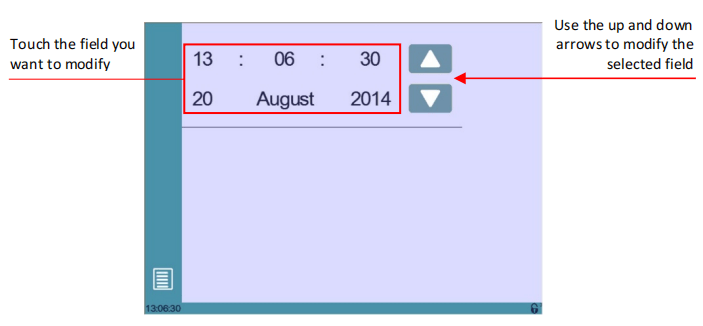
20. Versetzter Quetschpunkt Funktion
Wenn dieser Parameter auf Jaist die Funktion „Offset Pinch Point“ in den zusätzlichen Biegeparametern verfügbar.
21. Helligkeit xx% Eco xx%
Hier kann die Helligkeit des Bildschirms für den Normalmodus und den Eco-Modus festgelegt werden:
- Berühren Sie den Modus, für den Sie die Helligkeit ändern möchten.
- Verwenden Sie die
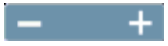
Tasten zum Einstellen der Helligkeit.
22. Programmzähler Modus
Sie können es so einstellen, dass es zählt „hoch” zu Ihrer gewünschten Nummer oder „runter” auf Null. Der Zyklus wird gestoppt, sobald die Summe erreicht ist, und der Zählerwert wird beim Herunterfahren des Systems automatisch gespeichert.
23. L zuerst anzeigen
Um mit CYBELEC CybTouch 12 zu beginnen, müssen Sie den Dateneingabemodus für den Hinteranschlag konfigurieren. Stellen Sie ihn auf „Ja” zur Anzeige der Flanschlänge bei Außenmaßen oder „NEIN”, um die Position des hinteren Anschlags in Millimetern für Innenmaße anzuzeigen.
Wählen Sie „niemals” trennt die Position von den Biegewinkeländerungen. Dies ist die Standardeinstellung. Ein vollständiger Reset setzt die Einstellungen auf die Standardwerte zurück. Beachten Sie, dass dieser Modus für grafische Teile nicht verfügbar ist.
24. Deaktivieren Neuberechnung bei Produktladung
Beim Einstieg in CYBELEC CybTouch 12 ist es wichtig, die Neuberechnung der Achsenpositionswerte beim Laden eines Teils zu verwalten, insbesondere wenn sich Werkzeugabmessungen oder Hinteranschlageinstellungen geändert haben. Standardmäßig ist diese Neuberechnung deaktiviert, es wird jedoch empfohlen, Korrekturen zur Feinabstimmung des Programms zu verwenden.
25. Indexierungshilfen
Beim Einstieg in CYBELEC CybTouch 12 kann die Aktivierung von Indexierungshilfen entscheidend sein. Diese Funktion zeigt bei Fehlern während der Strahlindexierung ein Popup an, stoppt den Zyklus, um eine endlose Aufwärtsbewegung zu verhindern, und leitet den Benutzer an, den Strahl bei Bedarf manuell abzusenken, um einen reibungslosen Betrieb zu gewährleisten.
26. Der Strahl stoppt während Rückzug
Wenn diese Option aktiviert ist, stoppt der Balken beim Zurückziehen des hinteren Anschlags am Klemmpunkt. Wenn sie deaktiviert ist, wird der Balken etwas langsamer, biegt sich aber beim Zurückziehen des hinteren Anschlags weiter.
Manuelle Achsenbewegung
Beim Einrichten einer Maschine ist es manchmal erforderlich, die Achsen manuell bewegen zu können, beispielsweise beim Werkzeugwechsel. Dies ist auf dieser Seite möglich.
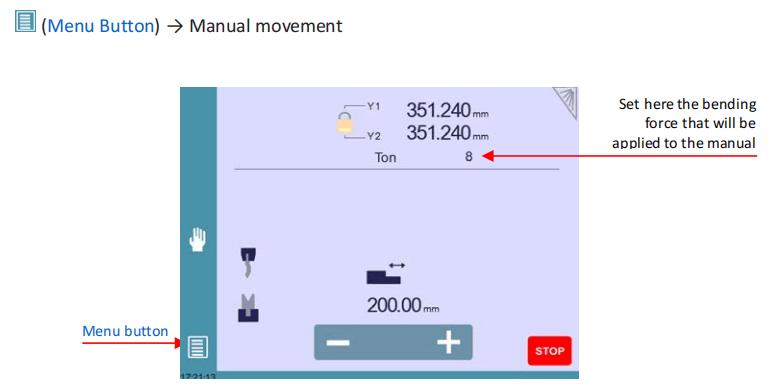

Desynchronisiert Strahl
Um mit CYBELEC CybTouch 12 zu arbeiten, entriegeln Sie das Vorhängeschloss, um Y1 oder Y2 separat mit niedriger Geschwindigkeit auszuwählen und zu bewegen. Diese Funktion ermöglicht die einfache Neuausrichtung eines nicht synchronisierten Strahls zum Tisch. Nach dem Entriegeln wird automatisch das höchste Y ausgewählt, sodass Sie es mit dem Abwärtspedal absenken können, um den Strahl zu begradigen.
Serviceseite
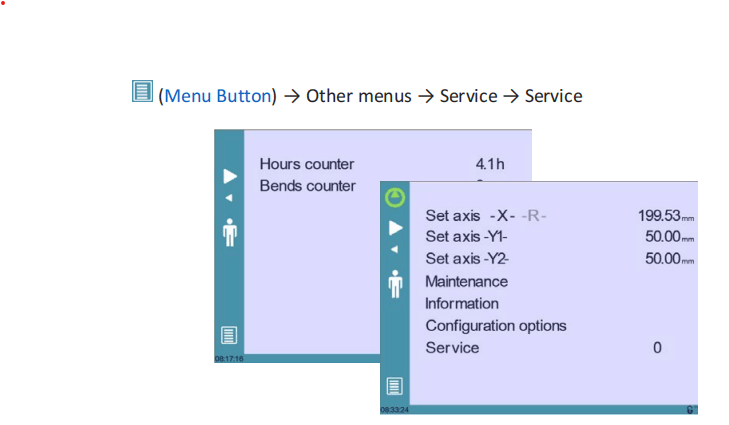
- Achse festlegen
Ermöglicht dem Bediener, die Position des hinteren Anschlags (Achsen X und R) und des Balkens (Achsen Y1 und Y2) manuell einzustellen.
2. Wartung
Auf der Wartungsseite wird der Hardwarestatus des CybTouch angezeigt und der Bediener kann verschiedene Wartungsaktionen durchführen.
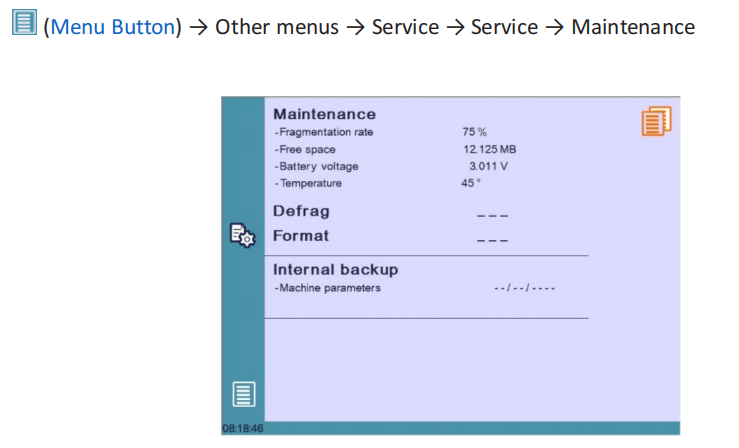
Alle folgenden Aktionen erfordern Codes und sollten nur von Technikern oder auf Anfrage eines Technikers durchgeführt werden.
3. Information
Auf der Informationsseite werden die Namen und Versionen der auf dem CybTouch installierten Software angezeigt. Durch Drücken der Schaltfläche „Erweitert“ werden detailliertere Informationen angezeigt.

4. Konfiguration Optionen
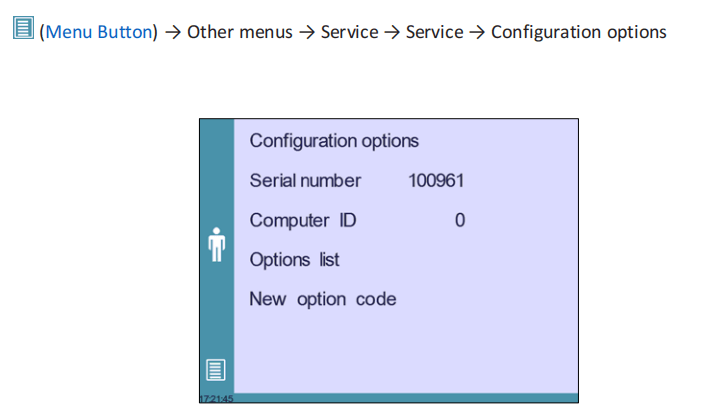
- Seriennummer
Die Seriennummer ist für die Einrichtung unerlässlich und verknüpft die Optionen der Maschine. Eine Änderung kann zum Verlust installierter Optionen führen. - Computer-ID
Es ist für jede Einheit einzigartig und gewährleistet zusammen mit der Seriennummer eine ordnungsgemäße Identifizierung der Maschine. - Optionsliste
Ein gelbes Popup zeigt alle installierten Optionen an und hilft Ihnen, die verfügbaren Funktionen zu verfolgen. - Neuer Optionscode
Geben Sie einen Code im Format ABC-DEF-GHI-JKLM ein, um neue Optionen hinzuzufügen. Wenden Sie sich an einen Techniker oder Hersteller, um Hilfe zu erhalten.
USB-Übertragung

Um reibungslose Dateiübertragungen mit CYBELEC CybTouch 12 zu gewährleisten, beachten Sie diese Vorsichtsmaßnahmen:
- USB-Kompatibilität: Verwenden Sie USB-Sticks vom Typ „Memory Stick“. USB 3.0-Sticks, die mit USB 2.0 kompatibel sind, funktionieren in der Regel, die Ergebnisse können jedoch variieren. Vermeiden Sie CDs und externe Festplatten.
- Fehlerbehebung: Wenn ein USB-Stick nicht kompatibel ist, wechseln Sie zu einem anderen.
Tipps zur schnellen Übertragung:
- Dedizierter USB-Schlüssel: Verwenden Sie einen USB-Stick, der speziell für CybTouch-Dateiübertragungen vorgesehen ist.
- Dateien begrenzen: Weniger Dateien beschleunigen die Übertragung.
- Zeichenbegrenzung: Dateipfade dürfen maximal 255 Zeichen lang sein.
Wenn Sie diese Schritte befolgen, können Sie effektiv mit CYBELEC CybTouch 12 beginnen.
Häufig gestellte Fragen (FAQ)
Was sind die ersten Schritte zum Einrichten von CYBELEC CybTouch 12 für eine neue Abkantpresse?
Installieren Sie zunächst die CYBELEC CybTouch 12-Steuerung an Ihrer neuen Abkantpresse. Schalten Sie das System ein und führen Sie die Erstkonfiguration durch, die die Kalibrierung der Achsen und die Einrichtung der Kommunikationsprotokolle umfasst. Stellen Sie sicher, dass Sie die neuesten Software-Updates des Herstellers installiert haben.
Wie kann ich häufige Probleme bei der Verwendung des CYBELEC CybTouch 12 beheben?
Sollten Probleme mit dem CYBELEC CybTouch 12 auftreten, überprüfen Sie die Anschlüsse und stellen Sie sicher, dass die Stromversorgung konstant gewährleistet ist. Überprüfen Sie die Fehlercodes auf dem Display und lesen Sie den Abschnitt zur Fehlerbehebung im Benutzerhandbuch, um spezifische Lösungen zu finden. Wenden Sie sich an den Kundendienst, falls das Problem weiterhin besteht.
Abschluss
Die richtige Einrichtung des CYBELEC CybTouch 12 ist entscheidend für die maximale Effizienz und Leistung Ihres Geräts. Durch Befolgen der beschriebenen Schritte stellen Sie sicher, dass Ihre Geräte reibungslos und effektiv arbeiten und minimieren das Risiko von Fehlern und Ausfallzeiten. Regelmäßige Wartung und die Einhaltung bewährter Verfahren verlängern die Lebensdauer Ihres Systems zusätzlich.
Für ausführlichere Unterstützung oder bei Fragen wenden Sie sich bitte an unser engagiertes Team. Lesen Sie auch unsere weitere Dokumentation, um umfassende Anleitungen zur Leistungsoptimierung Ihrer Maschine zu erhalten.
Wenn Sie diese Feinheiten verstehen, können Sie den CYBELEC CybTouch 12 effektiv nutzen und Ihre Abkantpressenprozesse mit minimalen Unterbrechungen optimieren. Detaillierte Anweisungen und zusätzliche Ressourcen finden Sie in unserer Dokumentation oder bei unserem Support-Team.













